Reklame
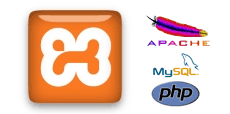 Nogle af vores artikler her på MakeUseOf kræver brug af din egen webserver. Selvom den nemmeste måde at gå på at finde web plads er at køb hosting De forskellige former for webstedshosting forklaret [Teknologi forklaret] Læs mere hvor en webserver allerede er konfigureret til dig, er en gratis og næsten lige så let at bruge mulighed at installere en server på din lokale hjemmecomputer. Vi har dækket WAMP Sådan konfigureres din egen WAMP-serverWAMP-server er den nemmeste og mest smertefri måde at konfigurere Apache, MySQL og PHP på Windows til at være vært for et websted. Læs mere tidligere og nu vil jeg gerne opdatere emnet med en softwarepakke kendt som XAMPP.
Nogle af vores artikler her på MakeUseOf kræver brug af din egen webserver. Selvom den nemmeste måde at gå på at finde web plads er at køb hosting De forskellige former for webstedshosting forklaret [Teknologi forklaret] Læs mere hvor en webserver allerede er konfigureret til dig, er en gratis og næsten lige så let at bruge mulighed at installere en server på din lokale hjemmecomputer. Vi har dækket WAMP Sådan konfigureres din egen WAMP-serverWAMP-server er den nemmeste og mest smertefri måde at konfigurere Apache, MySQL og PHP på Windows til at være vært for et websted. Læs mere tidligere og nu vil jeg gerne opdatere emnet med en softwarepakke kendt som XAMPP.
XAMPP er en samling software, der inkluderer Apache, MySQL, PHP og Perl. Det inkluderer også Tomcat, FileZilla FTP-server og Mercury Mail til afsendelse af e-mails. Disse pakker bruges til følgende opgaver:
- Apache - Webserver, er vært for indhold kl http://localhost/
- MySQL - Databaseserver, mange softwarepakker bruger dette til at gemme data
- PHP - Programmeringssprog, mange moderne programmer bruger dette som sprog
- Perl - Programmeringssprog, mange programmer bruger dette sprog og har været i længere tid end PHP
- Tomcat - Server brugt til at udføre Java-programmer
- FileZilla - FTP-server, der bruges til at overføre filer til / fra din lokale maskine (kun nødvendigt, hvis du har brug for fjernadgang)
- Mercury Mail - Mailsystem, der bruges til at sende e-mails
Disse programmer arbejder sammen for at give dig et meget robust miljø til at være vært for webprogrammer på din lokale maskine.
Kom godt i gang
Download det rigtige program til dit operativsystem. Denne tutorial vil gå over Windows-version, men MacOS X, Linux og Solaris versionerne er meget ens. Kør installationsprogrammet, og klik på OK på eventuelle sikkerhedsdialogbokser, der dukker op. Når du kommer til følgende menu:
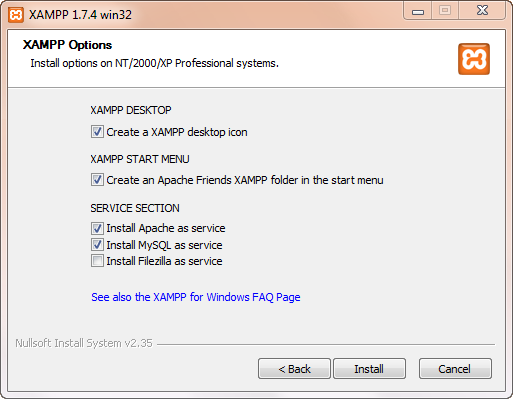
Jeg vil foreslå at tjekke Apache og MySQL som en tjeneste, da dette giver dig mulighed for bedre at styre denne software senere.
Når du er færdig, skal du klikke på "Ja" for at starte kontrolpanelet.
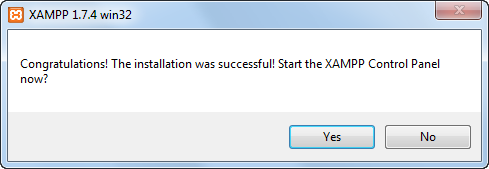
Der er en fejl, hvis du kører 64-bit versioner af Windows (Vista, 7 eller Server 2008). Det vil sige “XAMPP Component Status Check Failure [3]”, men det er sikkert at ignorere denne fejl, da alt andet ser ud til at fungere fint.
Jeg modtog også flere popups efter installationen af softwaren. Den ene kom fra Microsoft Security Essentials, der bad om at sende FileZilla binær til dem til analyse (denne software kan undertiden bruges i bagdøre - dog er denne brug legitim) og også Firewall vil dukke op et par bokse der spørger, om du vil tillade, at porten skal være Brugt. Lad afkrydsningsfeltet ikke afkrydset, så din server ikke er tilgængelig via offentlige wifi og andre åbne netværk (for eksempel hvis du oprette forbindelse til en Starbucks), men stadig tillade din server at være tilgængelig fra din lokale pc og andre computere i din egen private netværk.
Når kontrolpanelet er op, skal du klikke på "Start" på Apache og MySQL.
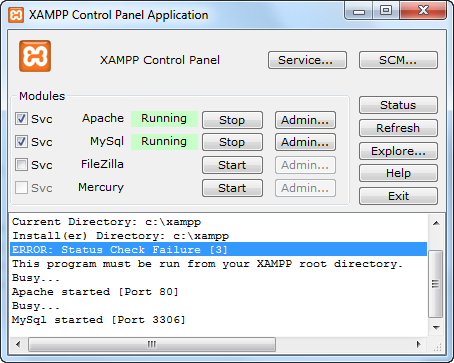
Din webserver er nu i gang, hvis alt gik ordentligt!
Håndtering af din server
Den første ting, du skal gøre, er at klikke på “Administrator…” -knappen til Apache. Dette starter din standardwebbrowser og sender dig til velkomstsiden. Hvis det giver dig muligheden, skal du klikke på dit sprog (i dette tilfælde engelsk) og du vil se dit administrationsområde.

En af de første ting, man skal udforske, er eksempelprogrammerne. Under PHP-listen inkluderer de flere programmer, der demonstrerer den slags ting, PHP kan gøre.
Siden "Status" viser dig hvilke tjenester, der aktuelt er aktiveret. De skal alle være grønne undtagen FTP, SMTP og Tomcat.
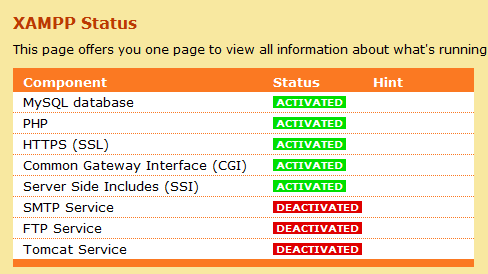
Herefter sikres din server sikkerhed. Som standard er der ingen adgangskode til din MySQL's administratorkonto, også kendt som "rod“. Hvis du er på et lille lokalt netværk og ikke er ligeglad med hvem der har adgang til de data, der er gemt på din maskine, er det fint at lade dette være som det er; Men hvis du planlægger at åbne din server op til internettet, eller hvis du har pladser, som du måske ikke helt har tillid til, er det godt at tilføje en adgangskode til denne konto. Du kan følge linkene til opsæt sikkerhed af dit system. Den første indstilling sætter en root MySQL-adgangskode, og den anden sætter en adgangskode på hele dit webkatalog.
Endelig, hvis du planlægger at få adgang til din server uden for dit hjem, skal du logge ind på din router og videresende port 80 til din lokale maskine. Dette er meget lettere at gøre, hvis du er konfigureret til en statisk IP-adresse.
Installation af programmer på din server
Den vigtigste ting, du har brug for at vide om, hvor din server gemmer data, er, at de er i en undermappe af dit installationsmappe ved navn htdocs. I min situation er webmappen:
C: \ xampp \ htdocs \
Dette inkluderer administrationsprogrammet. Den standardside, som din webserver indlæses, når du besøger http://localhost/ er index.php. Du kan åbne den fil for at erstatte den med din egen tekst eller fjerne den helt, det er virkelig op til dig.
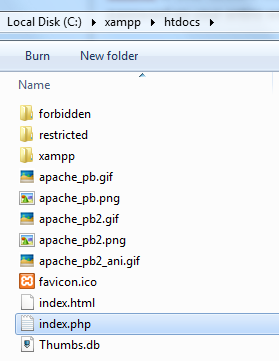
Nu hvor du har konfigureret en webserver, hvad kan du gøre med den? Nå, en populær ting, du kan gøre, er at gøre opsæt wordpress lokalt Sådan installeres Wordpress Blog lokalt på din pc Læs mere . Du kan oprette din egen mixtape eller endda en proxyserver Sådan opretter du din egen online proxyserver på få minutter Læs mere , mulighederne er uendelige.
Det, du virkelig får ud af det, er evnen til at lære noget nyt og skabe et miljø, der giver dig mulighed for at oprette og ændre kode på en meget nem måde. Selvom denne server ikke er beregnet til produktionsbrug, giver den dig et meget pålideligt udviklingsmiljø og sandkasse til at lære rebene, så at sige.
Hvad er det næste?
Når du har din server i gang, er verden din østers. Installer og kør den software, du altid har ønsket at teste. Det Ofte stillede spørgsmål om Apache Friends siden har en masse information om XAMPP og udvidede indstillinger. Kontroller der for at tage din installation videre. Hvis du har problemer eller spørgsmål om din opsætning, så spørg nedenfor, så hjælper vi dig!
Dave Drager arbejder hos XDA Developers i forstæderne til Philadelphia, PA.


